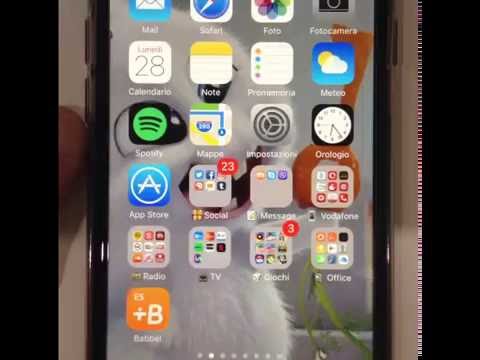
Contenuto
Se per errore hai inviato un iMessage a qualcuno e desideri annullarlo, ecco come farlo sul tuo iPhone o iPad.
Sono sicuro che siamo già stati tutti lì: scrivi un messaggio e poi lo mandi, ma renditi conto subito dopo averlo inviato che hai dimenticato di includere un dettaglio o renditi conto che probabilmente non avresti dovuto inviare quel brutto messaggio in il primo posto.
In effetti, se stai leggendo questo, c'è una possibilità che questo sia successo a te e stai cercando un modo per proteggerti in futuro.
Fortunatamente, c'è un modo per annullare un messaggio inviato sperabilmente prima che questo venga effettivamente recapitato al destinatario.
Leggi: Come nascondere la tua posizione da Trova i miei amici e iMessage
Quando si invia un iMessage, sono necessari alcuni secondi prima che l'invio avvenga effettivamente, a seconda della connessione WiFi o LTE. Ci vuole ancora più tempo per inviare foto e video tramite iMessage. Durante quel breve lasso di tempo, puoi effettivamente annullare il messaggio dall'invio a condizione che non venga inviato e consegnato ufficialmente al destinatario.
In ogni caso, ecco come annullare un messaggio o messaggio di testo inviato sul tuo iPhone speriamo prima che venga recapitato dall'altra parte.
Come annullare un iMessage inviato
Il processo di annullamento di un messaggio o messaggio di testo inviato sull'iPhone è davvero facile e veloce da fare, ma devi essere veloce in piedi per poterlo fare correttamente, poiché occorrono solo un paio di secondi per un iMessage ufficialmente inviare e ottenere consegnato.

Agisci velocemente per annullare un iMessage inviato sul tuo iPhone o iPad.
Per annullare un messaggio che hai inviato, scorri verso l'alto dalla parte inferiore dello schermo per visualizzare Control Center e attivare rapidamente la Modalità aereo sulla maggior parte degli iPhone o iPad. Sull'iPhone X, è necessario scorrere verso il basso dall'angolo destro. Ciò interromperà tutti i segnali che vanno dal e al tuo iPhone, il che renderà impossibile l'invio del messaggio e alla fine otterrai un messaggio "Non consegnato" in rosso.

Quando premi il pulsante Invia su un messaggio iMessage o un messaggio di testo, hai solo un paio di secondi per attivare la Modalità aereo, quindi devi essere veloce di sicuro. Se stai inviando una foto o un video, hai un po 'più tempo per abilitare la modalità aereo.

Dopo aver ricevuto il punto esclamativo rosso e "Non consegnato", puoi toccare e tenere premuto sul messaggio e quindi selezionare Di Più. Da lì, tocca l'icona del cestino per eliminare il messaggio. Dovrai assicurarti di non saltare questo passaggio, perché una volta che disabiliti la Modalità aereo e il tuo iPhone riceve il segnale, tenterà di inviare di nuovo il messaggio.
Altri trucchi di iMessage
iMessage è più di una semplice piattaforma di messaggistica per inviare messaggi ai tuoi amici. Può fare molto di più, come inviare messaggi audio e persino condividere la tua posizione in modo che gli amici sappiano dove incontrarti.
Per inviare un messaggio audio istantaneo in iMessage, toccare e tenere premuto sull'icona del piccolo microfono a destra della casella di testo e inizierà automaticamente la registrazione.
Quando hai finito di registrare il messaggio audio, alza il dito e sarai in grado di eliminare il messaggio audio o inviarlo (l'icona X cancellerà il messaggio e la freccia che punta verso l'alto lo invierà). Puoi anche toccare e tenere premuto per registrare il messaggio, quindi scorrere rapidamente verso l'alto per inviarlo immediatamente o scorrere verso sinistra per eliminare il messaggio e ricominciare.
iMessage ti consente inoltre di condividere la tua posizione con un amico, il che può essere utile quando ti incontri con qualcuno e non vuoi spiegare dove sei o come possono arrivarci.

Basta toccare Dettagli in una conversazione e vedrai due opzioni: Condividi la mia posizione attuale e Condividi la mia posizione. SelezioneCondividi la mia posizione attuale invierà la tua posizione attuale. È importante notare che questa è un'istanza unica, quindi se ti sposti in un'altra posizione, iMessage non manterrà l'aggiornamento dei tuoi amici con la tua nuova posizione.
Invece, puoi usareCondividi la mia posizione, che mostrerà più opzioni per quanto tempo vuoi condividere la tua posizione, e iMessage continuerà ad aggiornarlo ogni volta che ti sposti in una nuova posizione.
Un altro trucco utile che molti utenti potrebbero sfruttare è la possibilità di disattivare alcuni contatti. Se desideri disattivare l'audio delle notifiche per determinati contatti ma desideri assicurarti di ricevere comunque notifiche da altre persone importanti, puoi disattivare le notifiche per alcuni amici. Basta semplicemente aprire la loro finestra di conversazione, toccare Dettaglie quindi abilitare Non disturbare.
17 migliori app per sprecare tempo (2019)












